Если у вашей звуковой карты четыре и более канала, в одно гнездо звуковой карты вставлены колонки, а в другое наушники и вы хотите через наушники послушать музыку из плеера не мешая при этом человеку за компом слушать что-нибудь другое можно проделать следующее:
Для тех у кого Realtek HD Audio можно воспользоваться стандартной программой от драйверов. У кого такого нету или такой вариант не подходит, см. ниже. Её можно настроить так, что в системе появится второе аудио-устройство и, на сколько я понял оно будет выводить звук на переднюю панель на системном блоке(ещё не проверял пока). Причём пока что такую настройку я видел только в драйверах, которые поставляются с материнскими платами ASUS. Та единственная плата не-ASUS которую я видел такую настройку делать не позволяла. Итак:
1. Запускаем Realtek HD Audio Manager, на закладке Mixer(Микшер) под большой «крутилкой» кликаем на кнопочке Multi-Streaming Settings Playback(Инструменты Микшера)(Кнопка с гаечным ключом). В появившемся окне ставим галочку Enable Multi-Streaming Playback(Включить воспроизведение нескольких потоков). После этого в системе можно будет найти два аудио-устройства «Realtek HD Audio output» и «Realtek 2nd HD Audio output». Затем вам нужно обзавестись вторым аудиоплеером, настроить его на вывод звука в устройство «Realtek 2nd HD Audio output» и подключить наушники к передней панели.
Извлекаем аудио из видео за 3 минуты — Avidemux. Бесплатная программа.
Если у вас иной производитель звуковой карты или вам нужно вывести звук более чем на два выхода это можно сделать при помощи программы Virtual Audio Cable:
В панели управления(Control Panel) данной программы создаёте виртуальный кабель с двумя каналами. Если не знаете как настроить кабель просто используйте настройки по умолчанию а там где написано NC задайте 1..2.
Этот кабель в системе будет виден как дополнительное звуковое устройство «Virtual Cable 1» (Убедитесь к стати что в настройках драйвера звуковая карта стоит в режиме 5.1 а не стерео как было у меня, а то подумаете ещё что эта штуковина не работает). Запускаем плеер, рыщем в настройках в поиске используемого аудио устройства, обычно там выбрано устройство «по умолчанию», мы выбираем «Virtual Cable 1».
После этого нажав play вы не услышите в наушниках музыки, это потому что устройство виртуальное и слышать музыку будет только компьютер . Поэтому нам нужно перевести звук из «Virtual Cable 1» на реальную звуковую карту, тут-то как раз можно будет выбрать нужный разъём. Это делается с помощью идущей в комплекте программы «Audio Repeater».
Запускаем, в первом селекторе выбираем «Virtual Cable 1» во втором вашу звуковую карту, Channel Config переключаем со Stereo на Custom, Channels ставим на 2, дальше нужно с галочками разобраться FL и FR это фронтальные каналы, к ним подключены наши колонки, нам нужны BL и BR — то есть задние, с наушниками, отмечаем, нажимаем [Start] и если все расчёты верны вы услышите в наушниках звук из вышеупомянутого проигрывателя. Есть один ньюанс.
Поскольку звуковая карта стоит в режиме 5.1 то некоторые проигрыватели(у меня такое случилось с VLC player’ом) автоматически выбирают этот режим, и приходится при каждом запуске переключаться на стерео. Чтобы так не мучиться можно создать два виртуальных кабеля. Virtual Cable 1 выбрать в качестве основного аудио-устройства в панели управления, а второй назначить проигрывателю для наушников(или чего вам угодно). Можно также совместить звук 5.1 и наушники но понадобится карточка 7.1.
Мне эта программа помогла разделить звук между двумя рабочими местами в программе ASTER(делающей из одного компьютера два). Я создал два виртуальных кабеля, выбрал их в качестве аудио-устройств на рабочих местах (в Панели Управления -> Звуки и аудиоустройства). Запустил два аудио репитера, в одном выбрал «Virtual Cable 1» и FR, FL. В другом «Virtual Cable 2» и BR, BL. В Audio Repeater’е нельзя сохранить настройки, но можно создать ярлык который будет запускать его с нужными настройками, а ярлыки можно поместить в автозапуск и вообще забыть что у вас там всё так хитро закручено.
Итак в объекте ярлыков пишем:
«C:Program FilesVirtual Audio Cableaudiorepeater.exe» /Input:»Virtual Cable 1″ /Output:»Envy24 Family Audio (WDM)» /Channels:2 /ChanCfg:custom=3 /AutoStart
«C:Program FilesVirtual Audio Cableaudiorepeater.exe» /Input:»Virtual Cable 2″ /Output:»Envy24 Family Audio (WDM)» /Channels:2 /ChanCfg:custom=30 /AutoStart
(Путь у вас конечно может быть и не такой, в Win7, например папка называется «Program Files(x86)»)
В пункте «окно» выбираем «свёрнутое в значок», затем запихиваем их в автозапуск каждого из рабочих мест.
/Input:(откуда брать звук, (Virtual Cable 1, например))
/Output:(куда его выводить(берётся название вашей звуковой карты как в AudioRepeater’е))
/SamplingRate:
/BitsPerSample:
/Channels:(число каналов = числу галочек(программисты могли бы и автоматом посчиать)
/ChanCfg:(см. ниже)
/BufferMs:
/Buffers:
/Priority:
/WindowName:
/AutoStart(чтобы кнопочка старт нажималась сама)
/CloseInstance:
Число которое нужно писать в ChanCfg:custom получается так:
FL (Front Left) — 1
FR (Front Right) — 2
FC (Front Center) — 4
LF (Low Frequency (Subwoofer) — 8
BL (Back Left) — 10
BR (Back Right) — 20
FLC (Front Left of Center) — 40
FRC (Front Right of Center) — 80
BC (Back Center) — 100
Таким образом
FL + FR = 1 + 2 = 3
BL + BR = 10 + 20 = 30
Ну то есть нужные каналы просуммировать.
P.S. FLC+FRC на самом деле не работает т.к. 80+40 дублируется с 100+20(использую один канал(80)), у кого глюк не знаю.
Источник: www.liveinternet.ru
Как смело разделить фон и голос?
Откройте Audacity, затем выберите «Файл»> «Открыть» и выберите файл, в котором вы хотите внести изменения… Чтобы разделить дорожку, выберите меню и выберите опцию «Разделить стереодорожку», это затем разделит ваш звук на левый и правый каналы . Затем вам нужно будет инвертировать нижний канал звука.
Почему я не могу снять вокал нагло?
Re: Невозможно удалить вокал
Это только работает потому что вокал часто оказывается мертвым в миксе (он также удалит любой найденный там инструмент). Если вокал на рассматриваемой дорожке находится где-либо еще в стереополе, вы не сможете удалить их.
Как отделить музыку от голоса?
- Шаг 1: Откройте Audacity. Если вы еще не загрузили его, скачайте. .
- Шаг 2: Перетащите песню. .
- Шаг 3: Разделите стереодорожку. .
- Шаг 4: Выберите нижнюю дорожку. .
- Шаг 5: инвертируйте нижнюю дорожку. .
- Шаг 6: Установите для обеих дорожек значение «Моно». .
- Шаг 7: Экспортируйте его. .
- 5 человек сделали этот проект!
Может ли дерзость убрать вокал?
Удаление голоса в Audacity возможно благодаря встроенная функция, что делает его таким же простым, как удаление фонового шума из звуковой дорожки. Примечание. В дополнение к этим встроенным параметрам вы также можете использовать эти сторонние плагины для удаления голоса для удаления вокала из дорожки.
Можете ли вы отделить голоса из одного mp3-файла?
Да, это возможно, но это непросто. Существует ряд бесплатных инструментов для редактирования звука в частотной области. Мне не очень повезло изолировать с их помощью определенные звуки, но я смог произвести некоторые звуковые манипуляции, которые были невозможны с традиционными аудиоредакторами.
Какая самая лучшая программа для удаления вокала?
- LALAL.AI.
- Мужество.
- Все караоке.
- Канто Аудио Редактор.
- Wavepad.
- Мелодин.
- Adobe Audition.
- Онлайн-программа для удаления вокала.
Можете ли вы удалить вокал из видео на YouTube?
Удалите вокальные треки из песен YouTube и пойте в стиле караоке. Если вы поклонник караоке и хотите собирать караоке-треки на YouTube, вы можете использовать бесплатный аудиоредактор Audacity. Он позволяет удалять вокал из любимых песен, загруженных с YouTube, и бесплатно приобретать караоке-треки.
Какое приложение можно использовать для удаления вокала из песни?
Мойзес — это приложение для Интернета, Android и iOS, которое может удалять вокал из многих песен с помощью искусственного интеллекта.
Источник: ch-pik.ru
Программа для деления звука
Hit’n’Mix — RipX DeepAudio v6.0.3 Standalone, VST3, AAX x64 [21.12.2022] — аудиоредактор, разделение звука
| 22.12.2022, 14:30 | |
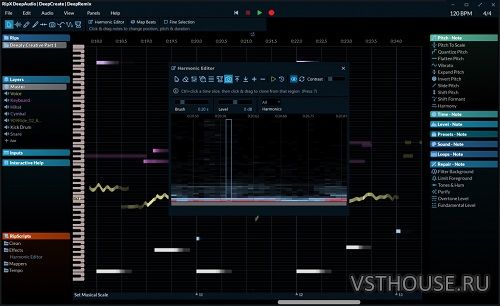 |
|
Hit’n’Mix — RipX DeepAudio v6.0.3 Standalone, VST3, AAX x64 [21.12.2022]
Дата Выпуска: 21.12.2022
Версия: 6.0.3
Разработчик: Hit’n’Mix
Сайт разработчика: hitnmix.com/audio-manipulation/
Разрядность: 64bit
Формат: Standalone, VST3, AAX
Язык интерфейса: Английский
Таблэтка: вылечено
Системные требования: Win
Размер: 1.48 GB
RipX DeepAudio включает в себя ведущее в мире разделение звука DeepRemix, а также DeepCreate MIDI/MPE, систему создания аудио и семплов песен, а затем добавляет в рабочий процесс расширенные инструменты очистки основы и обработки звука, так что вы можете создавать извлеченное аудио высочайшего качества, и настраивать/создавать звук с беспрецедентным уровнем детализации.
Источник: vsthouse.ru